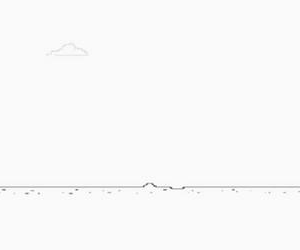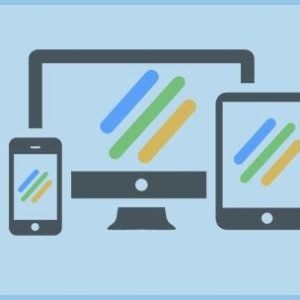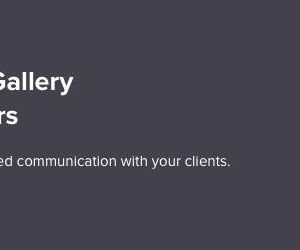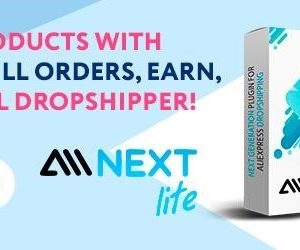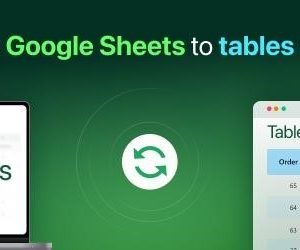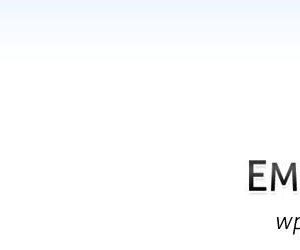About
VS Event List là một plugin nhẹ để tạo danh sách sự kiện được tùy chỉnh.
Thêm shortcode trên một trang hoặc sử dụng tiện ích để hiển thị các sự kiện của bạn.
Bạn có thể cá nhân hóa danh sách sự kiện của mình thông qua trang cài đặt hoặc thêm thuộc tính vào shortcode hoặc tiện ích.
Cách sử dụng
Sau khi cài đặt, điều hướng đến mục “Sự kiện” và bắt đầu thêm các sự kiện của bạn.
Tạo một trang và thêm shortcode:
[vsel]để hiển thị các sự kiện sắp diễn ra (bao gồm hôm nay)[vsel-future-events]để hiển thị các sự kiện trong tương lai (không bao gồm hôm nay)[vsel-current-events]để hiển thị các sự kiện hiện tại (hôm nay)[vsel-past-events]để hiển thị các sự kiện đã diễn ra (trước hôm nay)[vsel-all-events]để hiển thị tất cả các sự kiện
Hoặc đi đến Giao diện > Tiện ích và sử dụng tiện ích để hiển thị các sự kiện của bạn.
Trang cài đặt
Bạn có thể cá nhân hóa danh sách sự kiện của mình thông qua trang cài đặt. Trang này nằm tại Cài đặt > VS Event List.
Một số cài đặt có thể được ghi đè khi sử dụng các thuộc tính liên quan (shortcode) bên dưới.
Điều này có thể hữu ích khi có nhiều danh sách sự kiện trên trang web của bạn.
Thuộc tính Shortcode
Bạn cũng có thể cá nhân hóa danh sách sự kiện của mình bằng cách thêm thuộc tính vào các shortcode đã đề cập ở trên. Thuộc tính sẽ ghi đè lên trang cài đặt.
- Thêm lớp CSS tùy chỉnh cho danh sách sự kiện:
class="your-class-here" - Thay đổi số sự kiện trên mỗi trang:
posts_per_page="5" - Chuyển qua một hoặc nhiều sự kiện:
offset="1" - Thay đổi định dạng ngày:
date_format="j F Y" - Hiển thị sự kiện từ một danh mục cụ thể:
event_cat="your-category-slug" - Hiển thị sự kiện từ nhiều danh mục:
event_cat="your-category-slug-1, your-category-slug-2" - Đảo ngược thứ tự danh sách sự kiện sắp diễn ra, tương lai và hiện tại:
order="DESC" - Đảo ngược thứ tự danh sách sự kiện đã diễn ra và tất cả:
order="ASC" - Thay đổi văn bản không tìm thấy sự kiện:
no_events_text="your text here" - Vô hiệu hóa liên kết tiêu đề sự kiện:
title_link="false" - Vô hiệu hóa liên kết hình ảnh nổi bật:
featured_image_link="false" - Vô hiệu hóa chú thích hình ảnh nổi bật:
featured_image_caption="false" - Vô hiệu hóa hình ảnh nổi bật:
featured_image="false" - Vô hiệu hóa liên kết đọc thêm:
read_more="false" - Vô hiệu hóa phân trang:
pagination="false" - Hiển thị tất cả thông tin sự kiện:
event_info="all" - Hiển thị tóm tắt:
event_info="summary"
Về thuộc tính offset: phân trang sẽ bị vô hiệu hóa khi sử dụng offset.
Ví dụ:
- Một thuộc tính:
[vsel posts_per_page="5"] - Nhiều thuộc tính:
[vsel posts_per_page="5" event_cat="your-category-slug" event_info="summary"]
Thuộc tính Tiện ích
Tiện ích hỗ trợ các thuộc tính tương tự. Không thêm thẻ shortcode chính hoặc dấu ngoặc vuông.
Ví dụ:
- Một thuộc tính:
posts_per_page="5" - Nhiều thuộc tính:
posts_per_page="5" event_cat="your-category-slug" event_info="summary"
Hình ảnh nổi bật
Hình ảnh nổi bật sẽ được sử dụng làm hình ảnh chính cho mỗi sự kiện.
Theo mặc định, “hình thu nhỏ bài viết” được sử dụng làm nguồn cho hình ảnh nổi bật. Kích thước của hình thu nhỏ bài viết có thể thay đổi theo chủ đề.
WordPress tạo ra các hình ảnh trùng lặp ở các kích cỡ khác nhau khi tải lên. Các kích cỡ này có thể được đặt qua Cài đặt > Phương tiện. Trong trường hợp hình thu nhỏ bài viết không đẹp, bạn có thể chọn một kích thước khác qua trang cài đặt.
Ngoài ra, bạn cũng có thể thay đổi chiều rộng tối đa của hình ảnh nổi bật.
Hình ảnh nổi bật trên trang sự kiện đơn được xử lý bởi chủ đề của bạn.
Hỗ trợ mặc định
Plugin hỗ trợ trang sự kiện đơn, trang danh mục sự kiện, trang lưu trữ loại bài viết (sự kiện) và trang kết quả tìm kiếm. Nó kết nối vào tệp mẫu giao diện chủ đề được sử dụng bởi các trang này.
Việc hỗ trợ trang sự kiện đơn là cần thiết. Việc hỗ trợ các trang khác được thêm vào để VS Event List tương thích với các plugin xây dựng trang. Các sự kiện trên các trang WP mặc định không được sắp xếp theo ngày diễn ra sự kiện.
Plugin kích hoạt hộp thuộc tính bài viết trong biên tập viên. Trong hộp thuộc tính bài viết, bạn có thể thiết lập thứ tự tùy chỉnh cho các sự kiện có cùng ngày. Không cần thiết thiết lập thứ tự tùy chỉnh khi sự kiện có thời gian bắt đầu và kết thúc.
Plugin hỗ trợ trang menu. Hỗ trợ được thêm vào để VS Event List tương thích với các plugin xây dựng trang.
Advanced Custom Fields
Bạn có thể thêm các trường bổ sung vào chi tiết sự kiện bằng cách sử dụng plugin Advanced Custom Fields. Các trường phổ biến nhất được hỗ trợ.
Tạo một nhóm trường cho loại bài viết “sự kiện” và thêm các trường vào nhóm này. Nhóm trường này sẽ được thêm vào biên tập viên.
Feed RSS và iCal
Bạn có thể chia sẻ các sự kiện sắp tới của mình qua một feed RSS.
Widget RSS mặc định sẽ hiển thị các sự kiện từ tương lai đến sắp tới. Để đảo ngược thứ tự này, tôi khuyến nghị sử dụng plugin feed RSS.
Bạn có thể chia sẻ các sự kiện sắp tới và đã qua qua một feed iCal với lịch ngoài trang web.
Để kích hoạt cả hai feed, điều chỉnh các cài đặt trên trang cài đặt.
Gỡ cài đặt
Nếu bạn gỡ cài đặt plugin qua bảng điều khiển, tất cả các sự kiện và cài đặt sẽ bị xóa khỏi cơ sở dữ liệu.
Tất cả các bài viết của loại bài viết (tùy chỉnh) “sự kiện” sẽ bị xóa.
Bạn có thể tránh điều này qua trang cài đặt.
Câu hỏi?
Xin vui lòng xem phần FAQ.
Dịch
Không bao gồm, nhưng plugin hỗ trợ các gói ngôn ngữ WordPress.
Chúng tôi rất hoan nghênh các bản dịch khác!
Thư mục dịch bên trong plugin này là dư thừa nhưng được giữ để tham khảo.
Điểm danh
Mà không có Codex WordPress và sự giúp đỡ từ cộng đồng WordPress, tôi không thể phát triển plugin này, vì vậy: cảm ơn!
Thành công!
Về phần FAQ
FAQ được cập nhật thường xuyên để bao gồm hỗ trợ cho các tính năng plugin mới được thêm hoặc thay đổi.
Làm cách nào để đặt ngôn ngữ plugin?
Plugin sẽ sử dụng ngôn ngữ của trang web, được đặt trong Cài đặt > Chung.
Nếu plugin không được dịch sang ngôn ngữ này, ngôn ngữ sẽ rơi về tiếng Anh.
Làm cách nào để đặt định dạng ngày và định dạng thời gian?
Mặc định, plugin sử dụng định dạng ngày và định dạng thời gian từ Cài đặt > Chung.
Trình chọn ngày và trường nhập ngày chỉ hỗ trợ 2 định dạng ngày số: “ngày-tháng-năm” (30-01-2016) và “năm-tháng-ngày” (2016-01-30).
Nếu định dạng ngày không khớp, nó sẽ được thay đổi thành 1 trong 2 định dạng trên.
Bạn có thể thay đổi định dạng ngày và định dạng thời gian cho phía trước của trang web của bạn qua trang cài đặt. Bạn cũng có thể thay đổi định dạng ngày bằng cách sử dụng một thuộc tính.
Biểu tượng ngày chỉ hỗ trợ 2 định dạng ngày: “ngày-tháng-năm” (30 Tháng 1 2016) và “năm-tháng-ngày” (2016 Tháng 1 30).
Nếu định dạng ngày không khớp, nó sẽ được thay đổi thành 1 trong 2 định dạng trên.
Múi giờ nào plugin sử dụng?
Các sự kiện được lưu trữ trong cơ sở dữ liệu và hiển thị trên toàn bộ trang web của bạn mà không có sự điều chỉnh múi giờ.
Tôi có thể thay đổi màu sắc của biểu tượng ngày không?
Bạn nên sử dụng CSS tùy chỉnh cho việc này.
Ví dụ:
- Thay đổi màu nền và màu văn bản của toàn bộ biểu tượng: .vsel-start-icon, .vsel-end-icon {background:#eee; color:#f26535;}
- Thay đổi màu nền và màu văn bản của phần trên: .vsel-day-top, .vsel-month-top {background:#f26535; color:#eee;}
Tôi có thể ghi đè các tệp mẫu plugin qua chủ đề (con) của tôi không?
Bạn chỉ có thể ghi đè trang sự kiện đơn qua chủ đề (con) của mình.
Trong hầu hết các trường hợp, tệp PHP “single” được sử dụng cho trang sự kiện đơn. Tệp này được đặt trong thư mục chủ đề của bạn.
Tạo một bản sao của tệp “single” và đổi tên thành “single-event”, thêm tệp này vào thư mục chủ đề (con) của bạn và tùy chỉnh nó theo nhu cầu của bạn.
Plugin làm thế nào để kết nối vào các tệp mẫu giao diện chủ đề?
Plugin kết nối vào các hàm the_content() và the_excerpt(). Các hàm này được sử dụng bởi hầu hết các chủ đề.
Tải plugin: https://wordpress.org/plugins/very-simple-event-list/